Как легко удалить фрагмент видео в программе Sony Vegas Pro 13
В этом руководстве вы узнаете, как удалить часть видео в Sony Vegas Pro 1Мы предоставим пошаговые инструкции и полезные советы, чтобы вы могли быстро и эффективно редактировать свои видео.
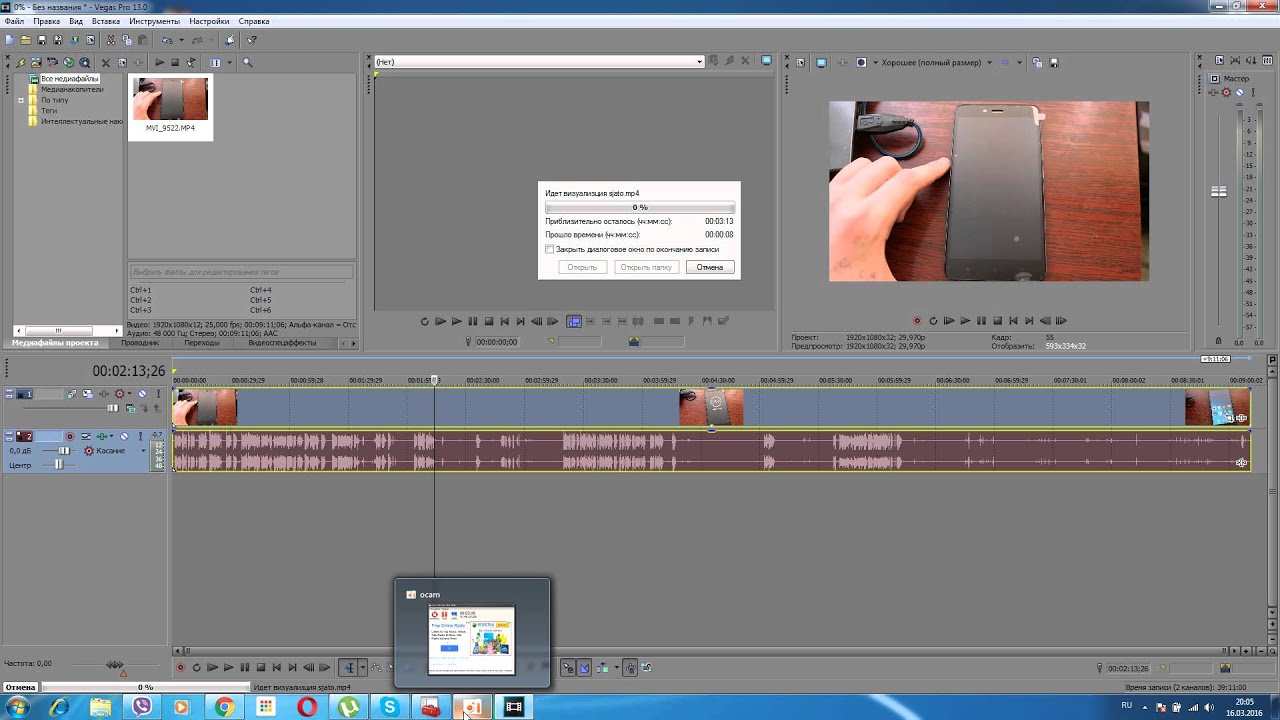
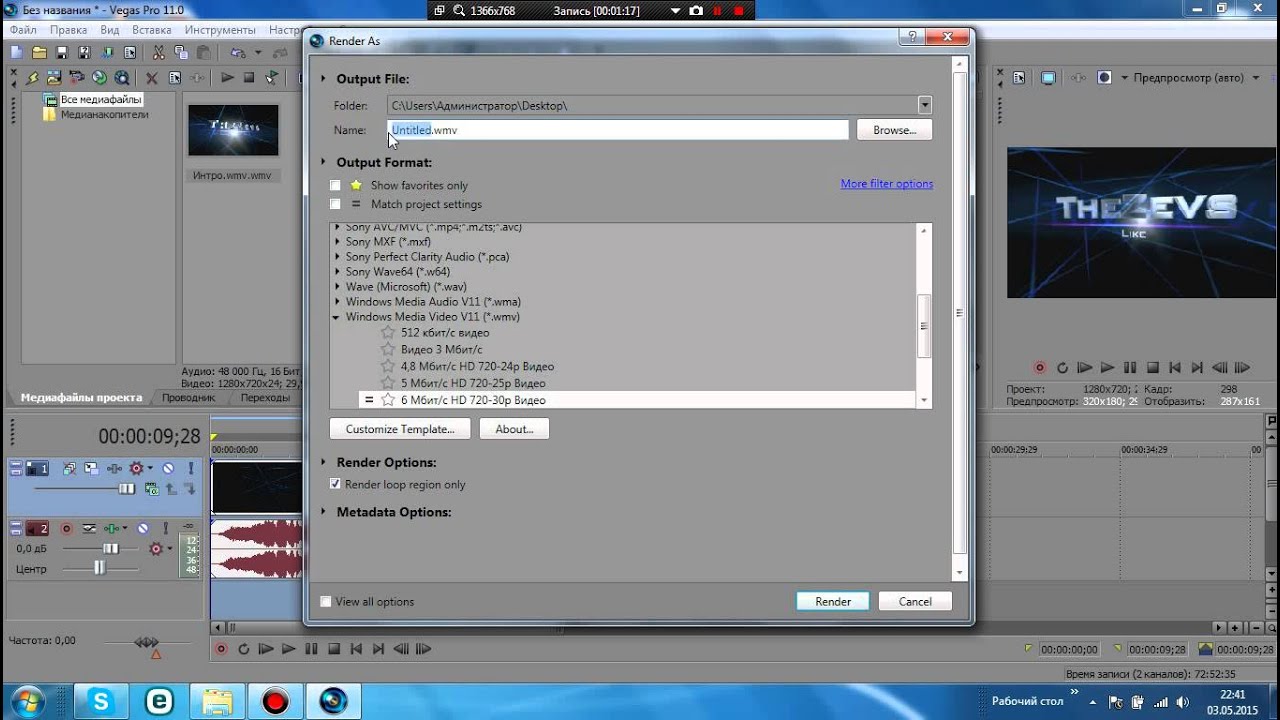
Загрузите видео в Sony Vegas Pro 13, перетащив его на временную шкалу.

Sony Vegas Pro 13 - Как обрезать видео и отделить звук от видео
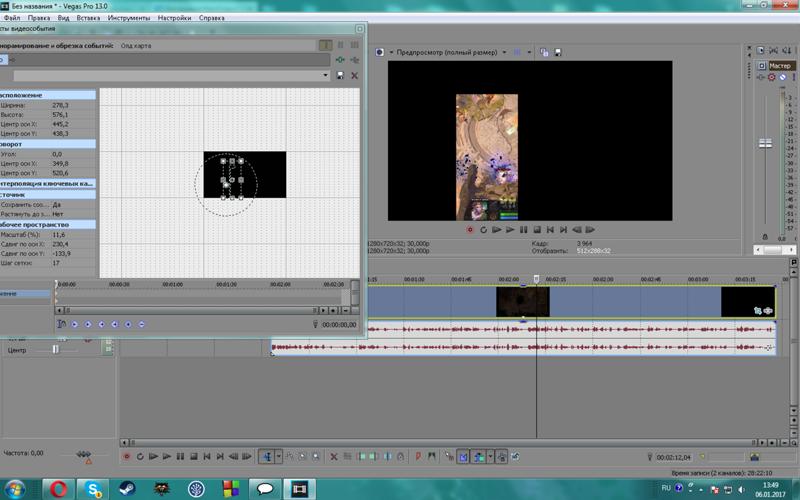
Используйте инструмент Разделить (Split) для разрезания видео в нужных местах. Для этого установите курсор в нужное место и нажмите клавишу S.

Как обрезать, склеить, удалить в Sony Vegas. Уроки видеомонтажа Sony Vegas Pro

Выделите ненужный фрагмент видео, щелкнув по нему левой кнопкой мыши.

Sony Vegas Pro 13 - как просто вырезать кусок видео
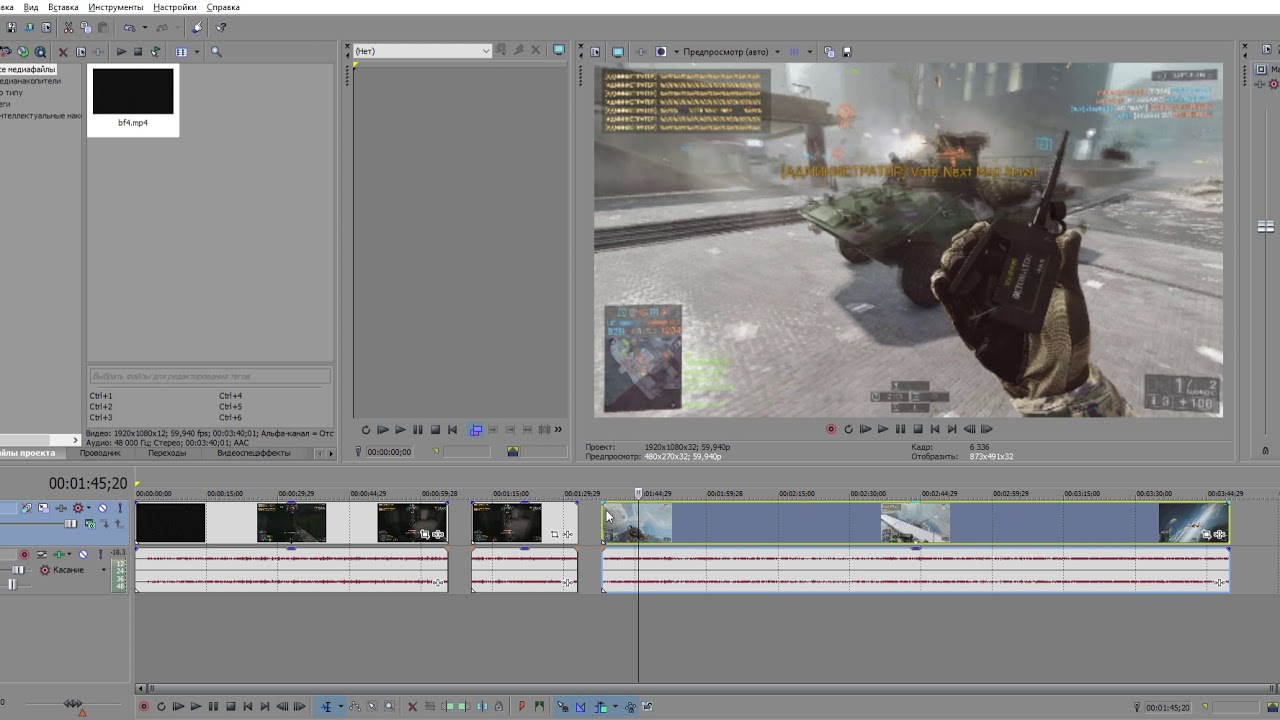
Удалите выделенный фрагмент, нажав клавишу Delete на клавиатуре.

Как Удалить Предмет из Видео ИЛИ Водяной знак
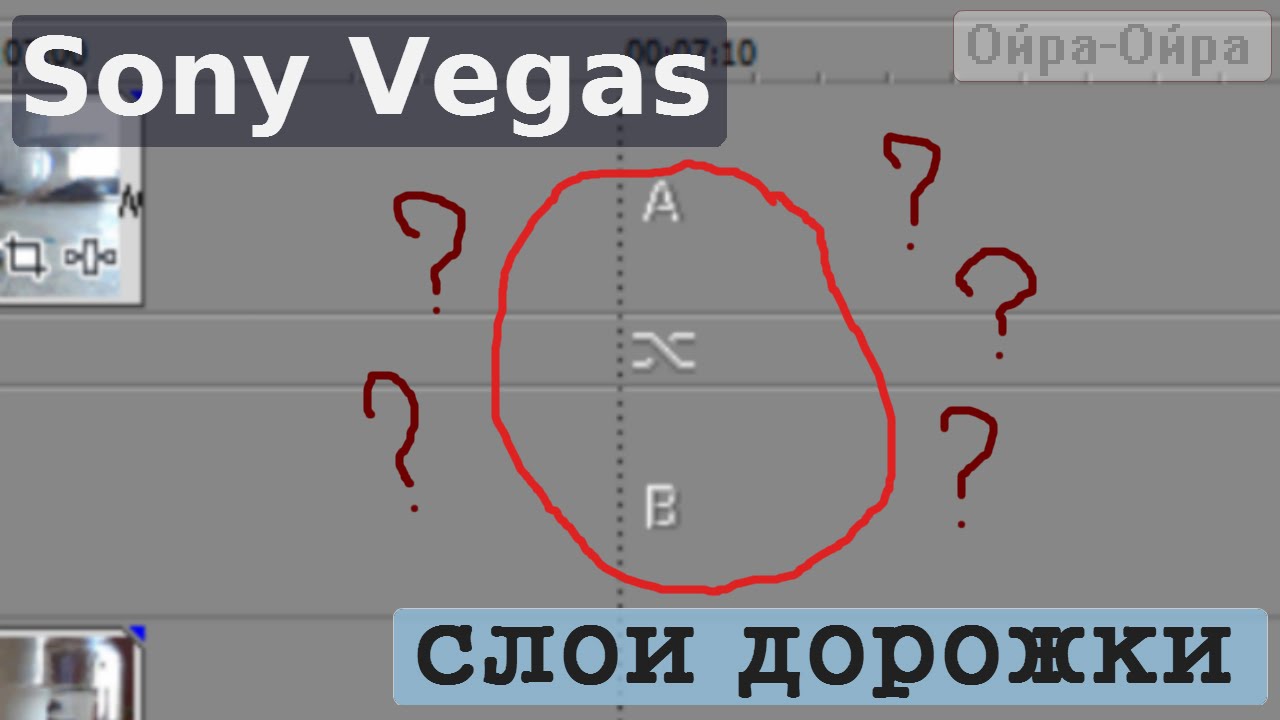
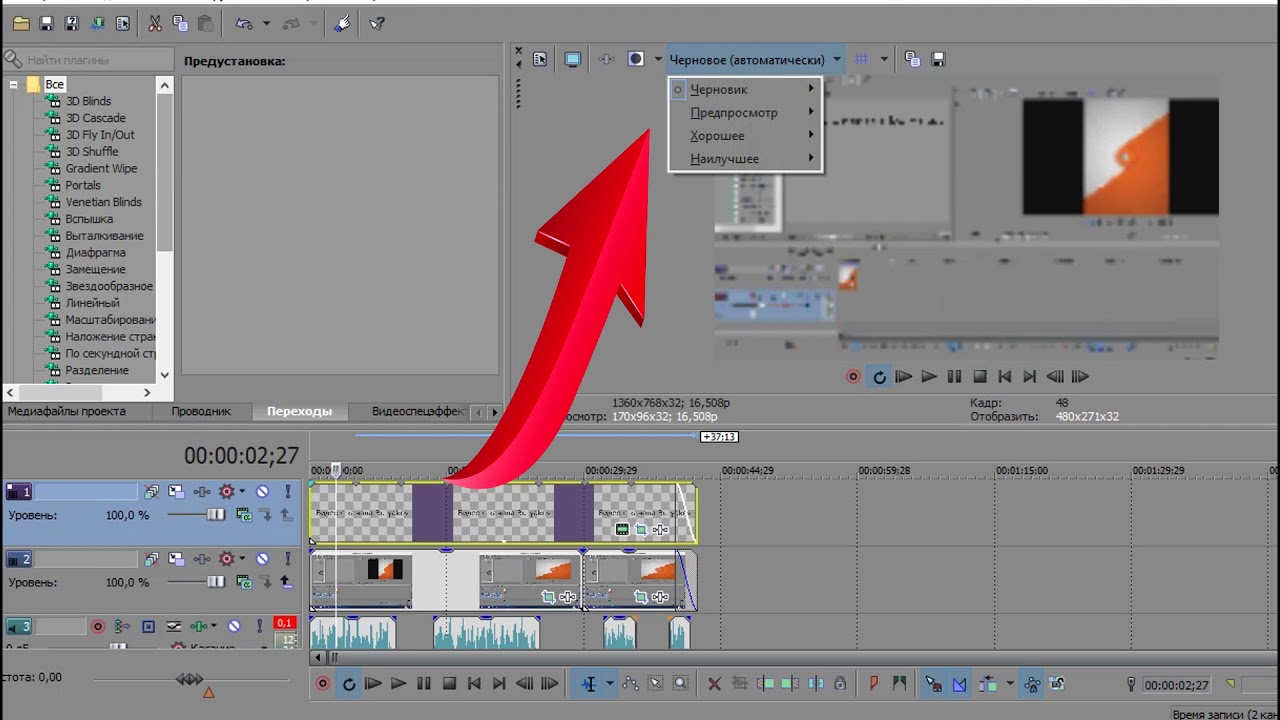
Сдвиньте оставшиеся части видео, чтобы убрать пустое пространство.

КАК ПЕРЕДВИНУТЬ МНОГО ОБЪЕКТОВ (ВИДЕО) В SONY VEGAS?
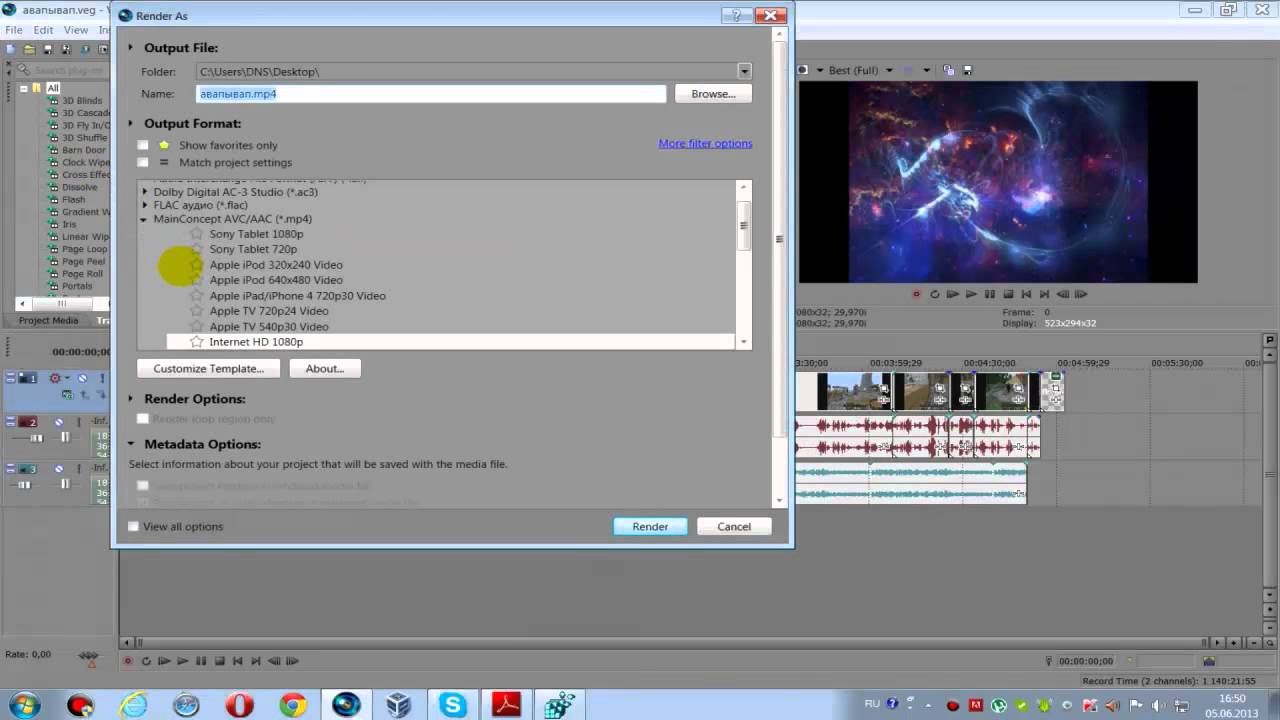
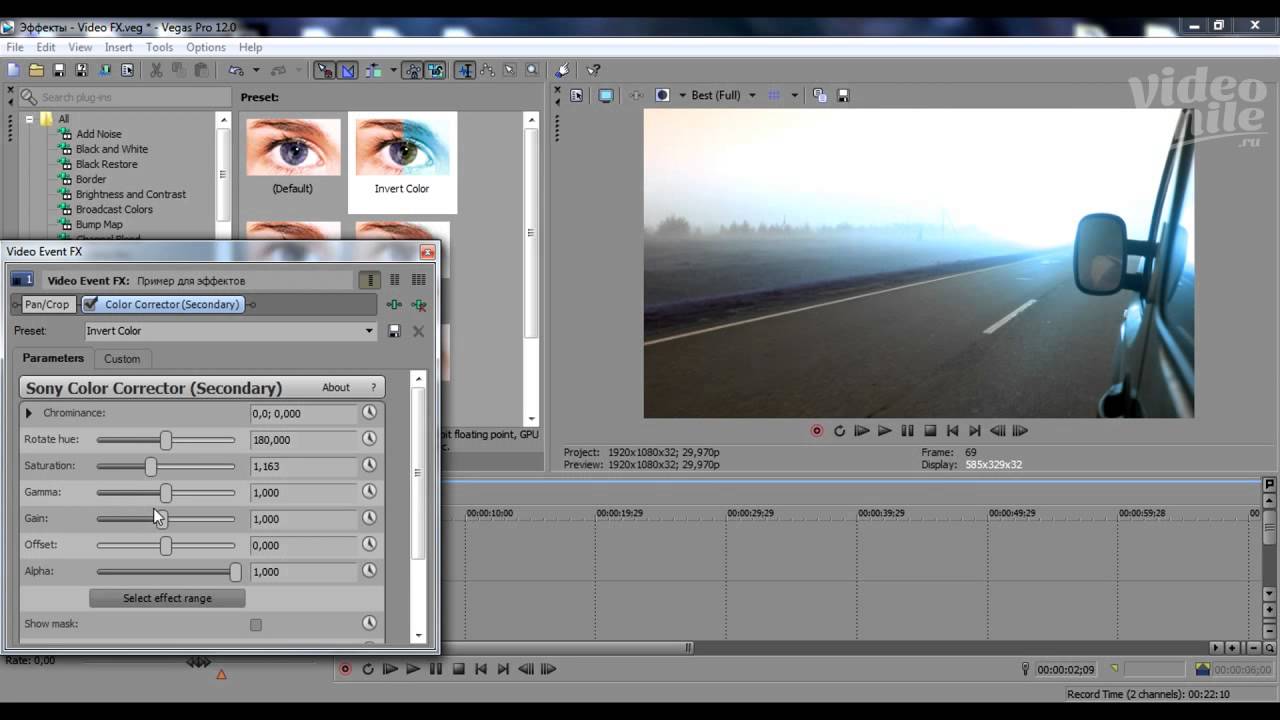
При необходимости добавьте переходы между оставшимися фрагментами для более плавного перехода.

Используйте инструмент Масштаб (Zoom) для точного редактирования временной шкалы.

Sony Vegas Pro 13 начало, как разделить видео
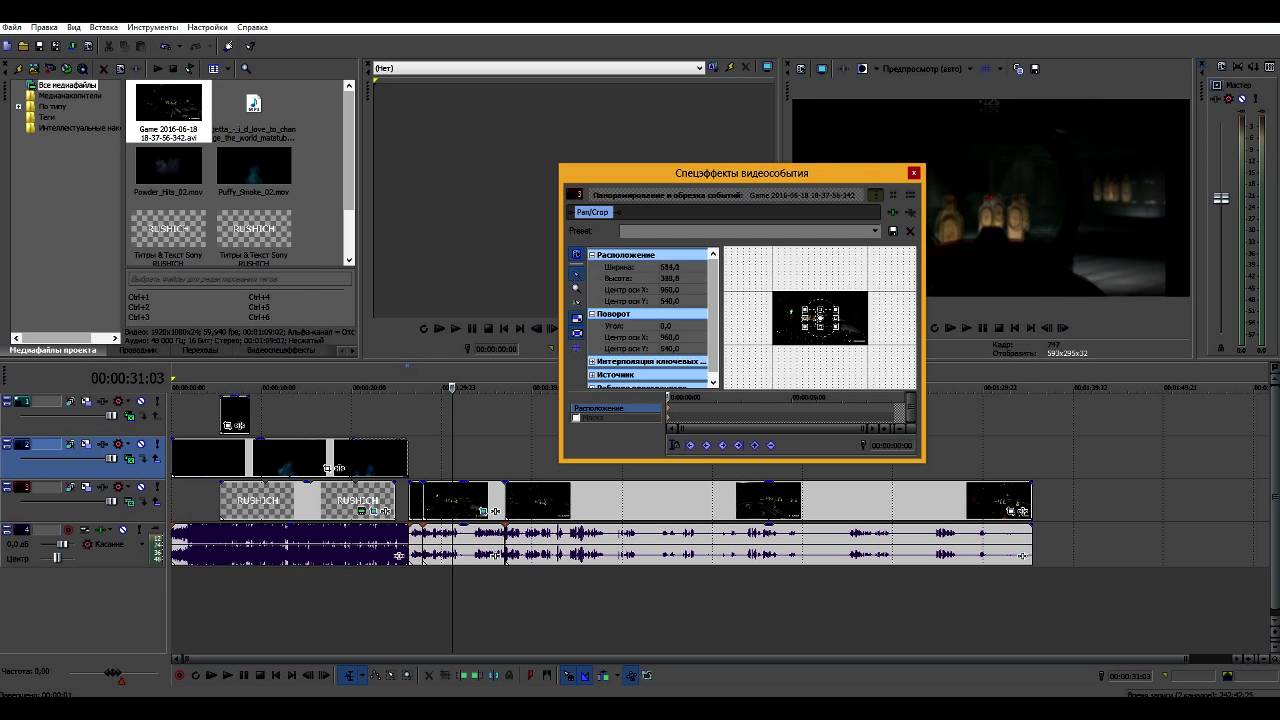
Сохраните проект, выбрав Файл >Сохранить как.
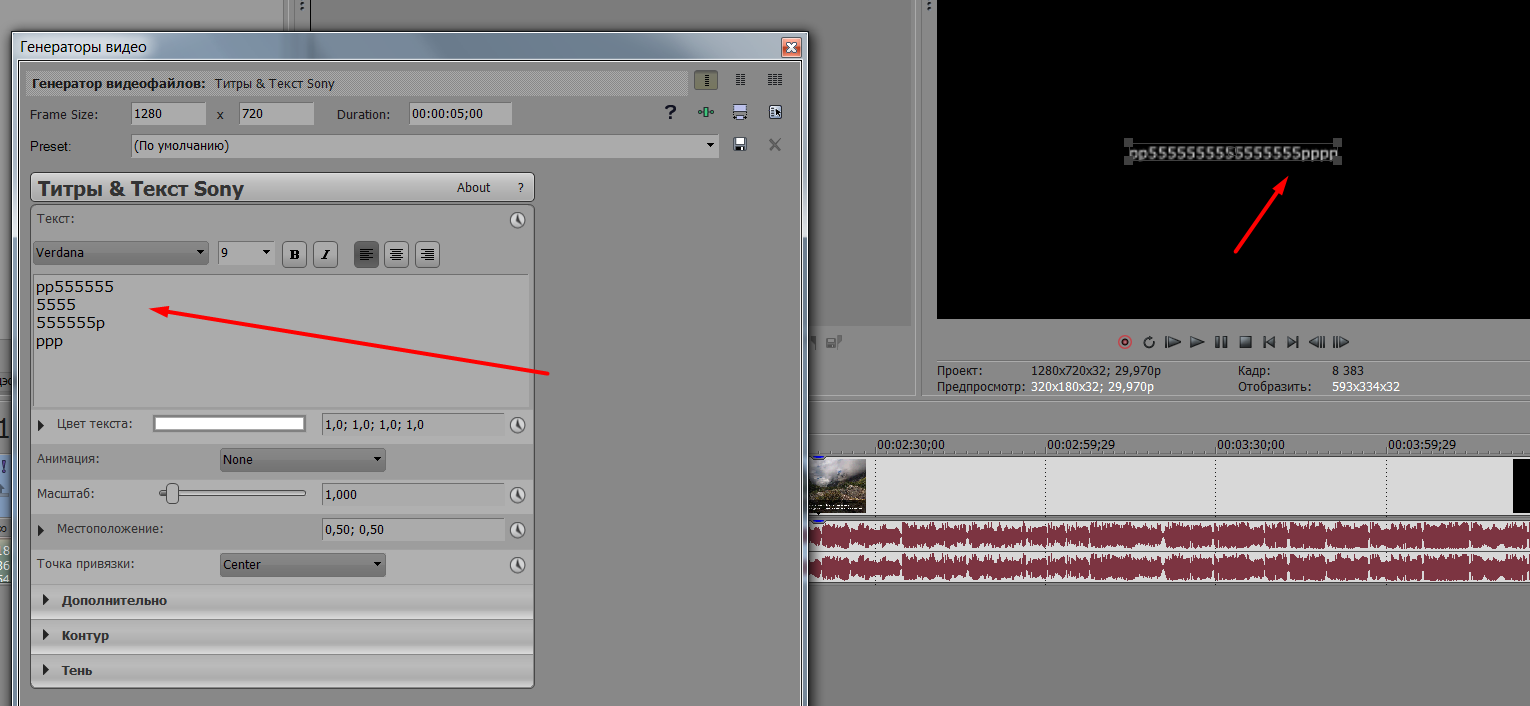
Экспортируйте готовое видео, выбрав Файл >Рендер как.
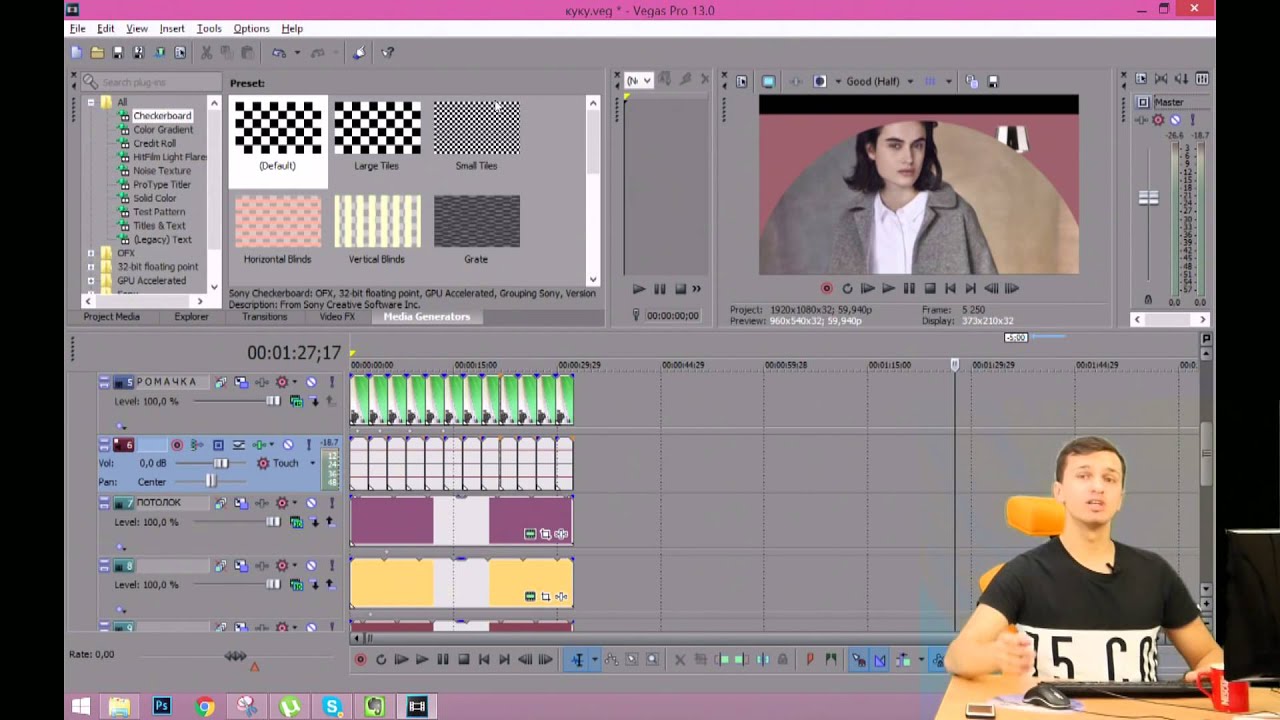
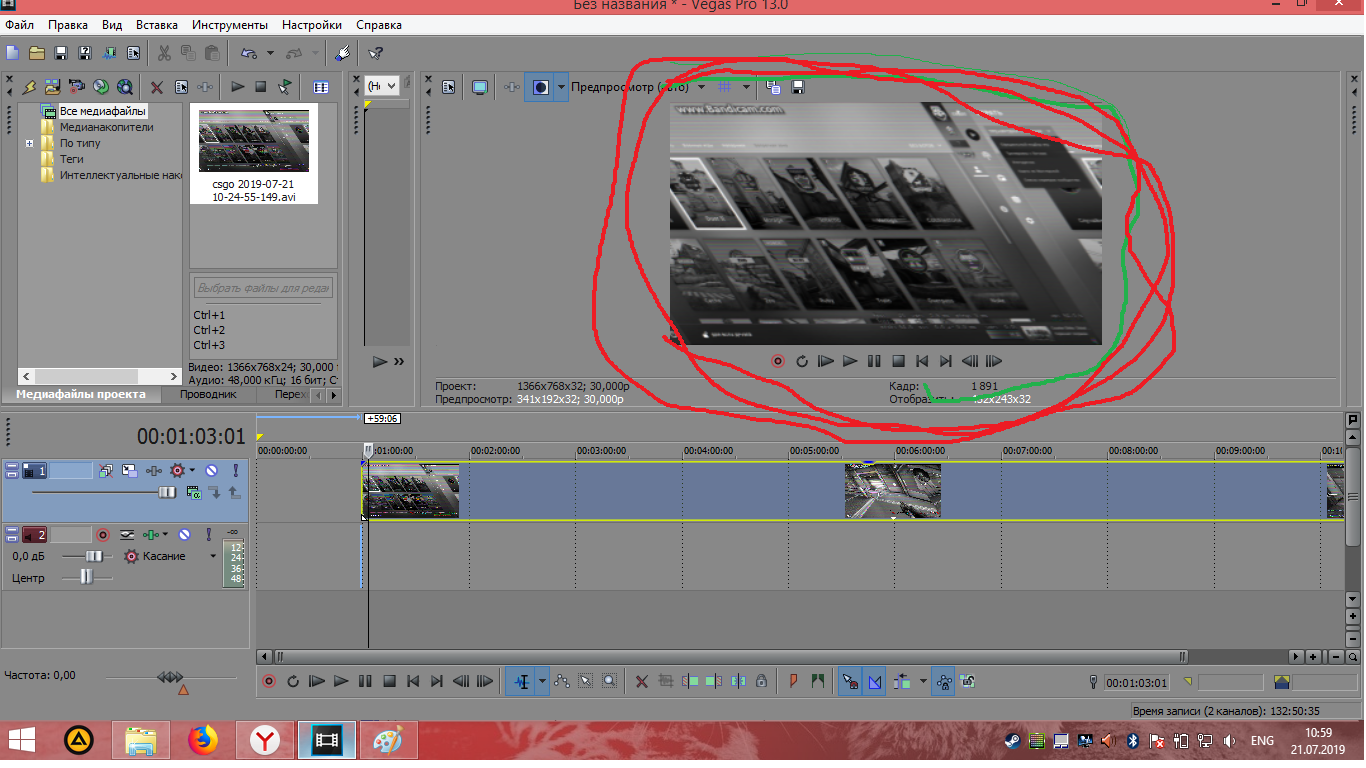
Проверьте результат, просмотрев финальное видео, чтобы убедиться, что все изменения внесены правильно.

8. Как резать видео в Sony Vegas Pro (обрезать, разрезать, вырезать)
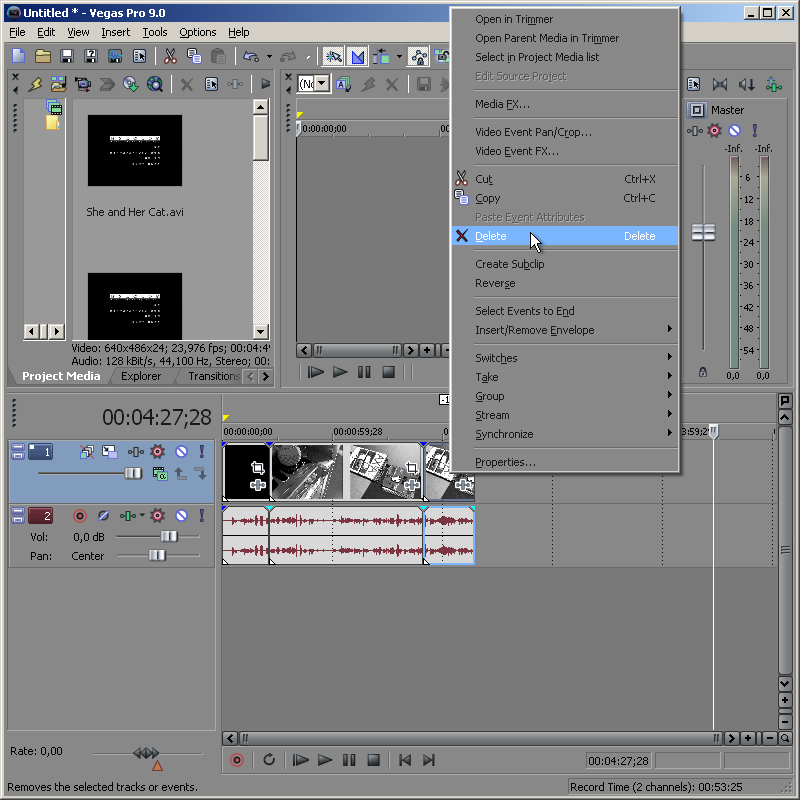
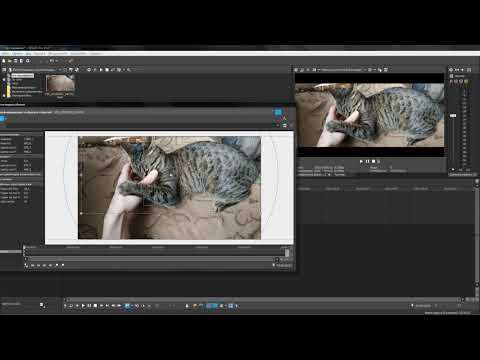
Sony Vegas Pro кадрирование или как обрезать видео